Zintegruj Okta SSO z twoją aplikacją
Dowiedz się, jak zintegrować Okta SSO z twoją aplikacją w kilka minut.
W zeszłym miesiącu oficjalnie wprowadziliśmy funkcję jednokrotnego logowania (SSO) w Logto. Ta funkcja pozwala na zintegrowanie twojej aplikacji z dowolnym dostawcą SSO, który obsługuje protokoły OpenID Connect (OIDC) i SAML za pośrednictwem Logto. Oprócz ogólnych łączy SSO OIDC i SAML, udostępniliśmy kilka wbudowanych łączy SSO dla przedsiębiorstw, w tym Okta, Azure AD i Google Workspace. W tym samouczku pokażemy, jak zintegrować swoją aplikację Logto z Okta SSO w kilka minut.
Wymagania wstępne
Zanim zaczniemy, musisz mieć konto Okta. Jeśli go nie masz, możesz zarejestrować się na darmowe konto dewelopera Okta tutaj.
Oczywiście potrzebujesz także konta Logto. Jeśli go nie masz, serdecznie zapraszamy do rejestracji konta Logto. Logto jest darmowe do użytku osobistego. Wszystkie funkcje są dostępne dla darmowych najemców deweloperskich, w tym funkcja SSO.
Również potrzebna jest dobrze zintegrowana aplikacja Logto. Jeśli jej nie masz, prosimy postępować zgodnie z przewodnikiem integracyjnym, aby stworzyć aplikację Logto.
Stwórz nowy łącznik Okta SSO w Logto
- Odwiedź swoje Logto Cloud Console i przejdź do strony Enterprise SSO.
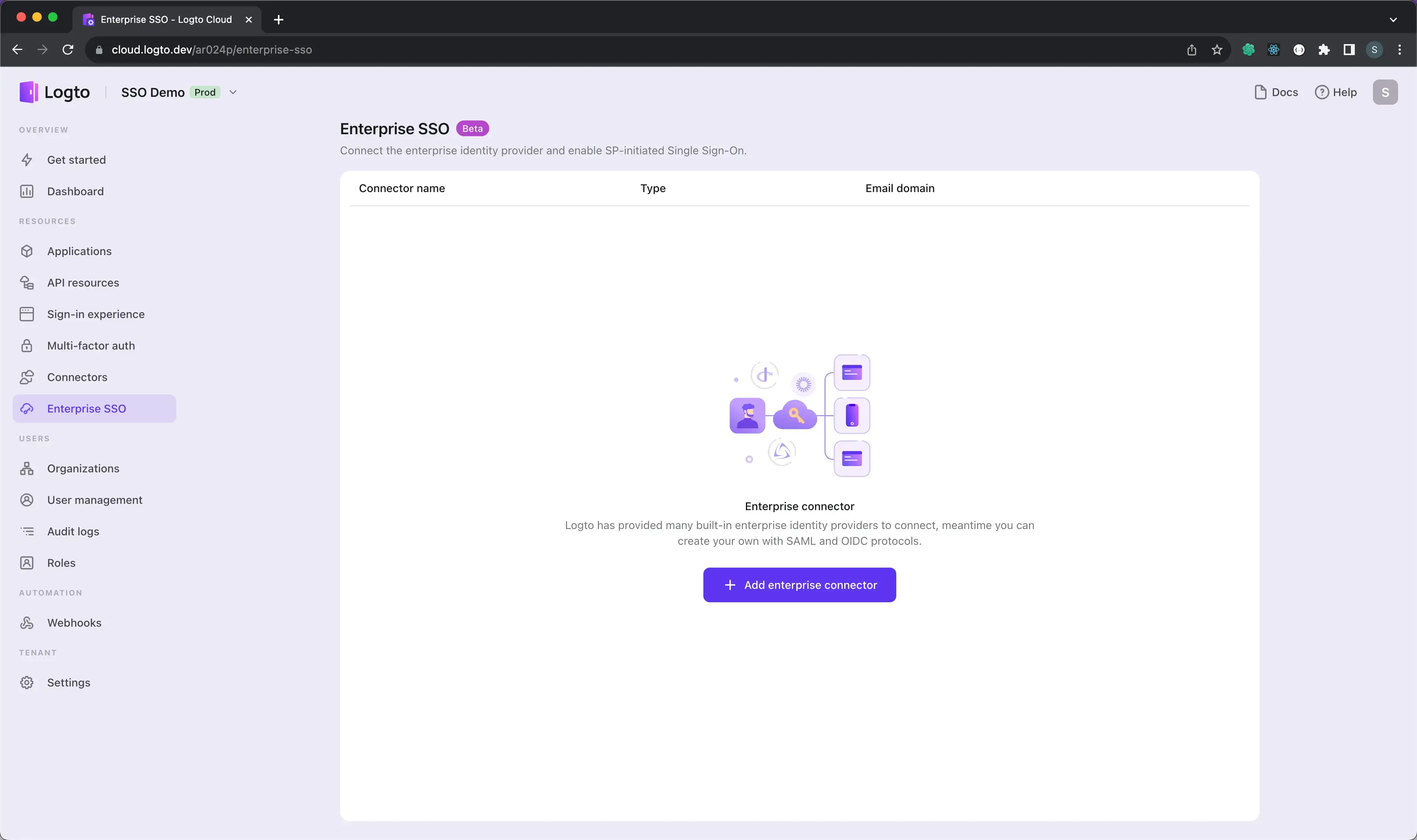
- Kliknij przycisk Add Enterprise SSO i wybierz Okta jako dostawcę SSO.
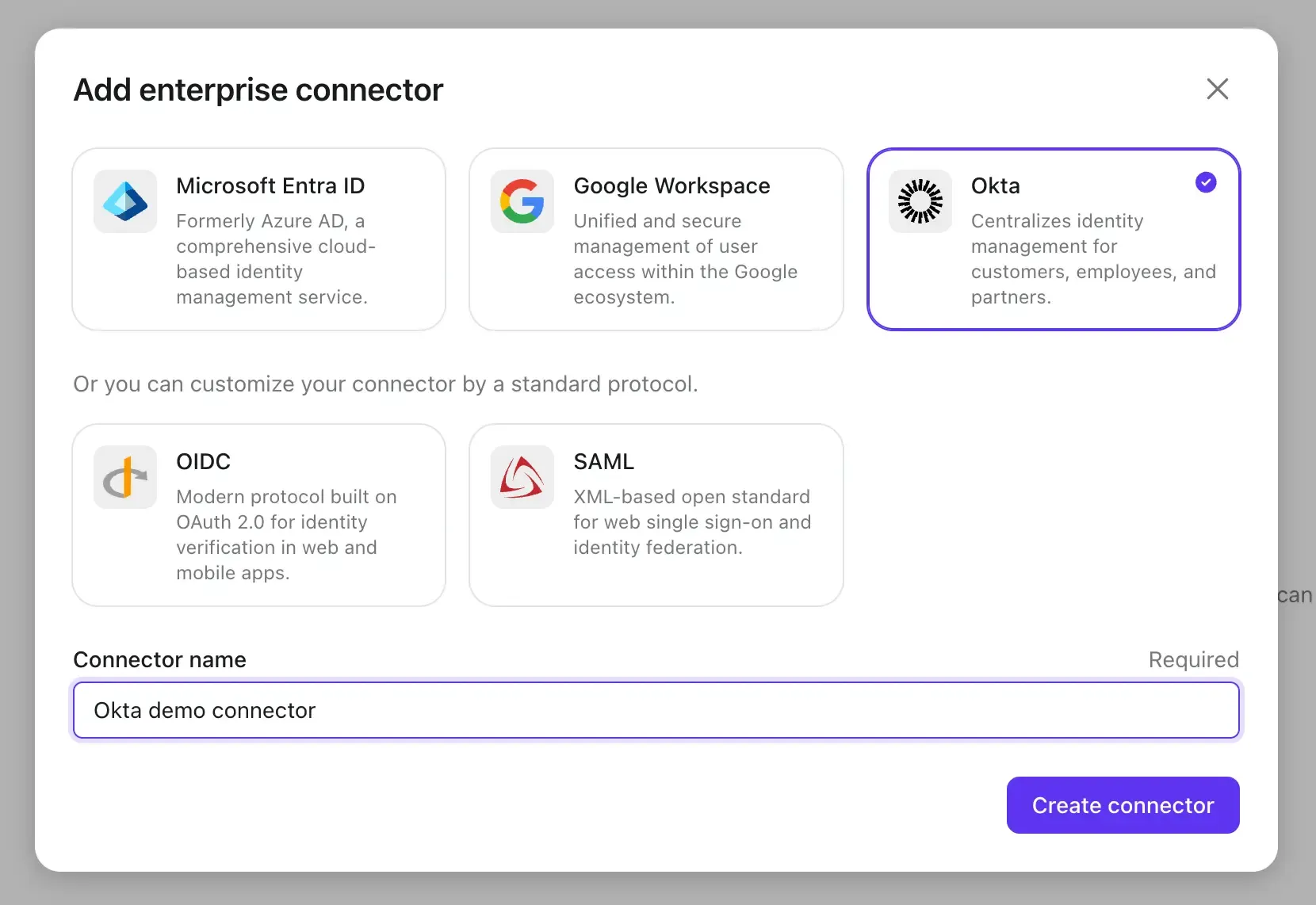
Zanim przejdziemy do następnego kroku, musimy zgromadzić niektóre informacje ze strony Okta.
Stwórz aplikację Okta
- Odwiedź portal administratora Okta i zaloguj się na konto administratora.
- Przejdź do zakładki Aplikacje, wszystkie aplikacje będą tutaj wymienione.
- Kliknij przycisk Add Application w lewym górnym rogu, aby zainicjować sesję tworzenia nowej aplikacji.
- Wybierz OIDC - OpenID Connect jako metodę logowania i Aplikacja webowa jako typ aplikacji.
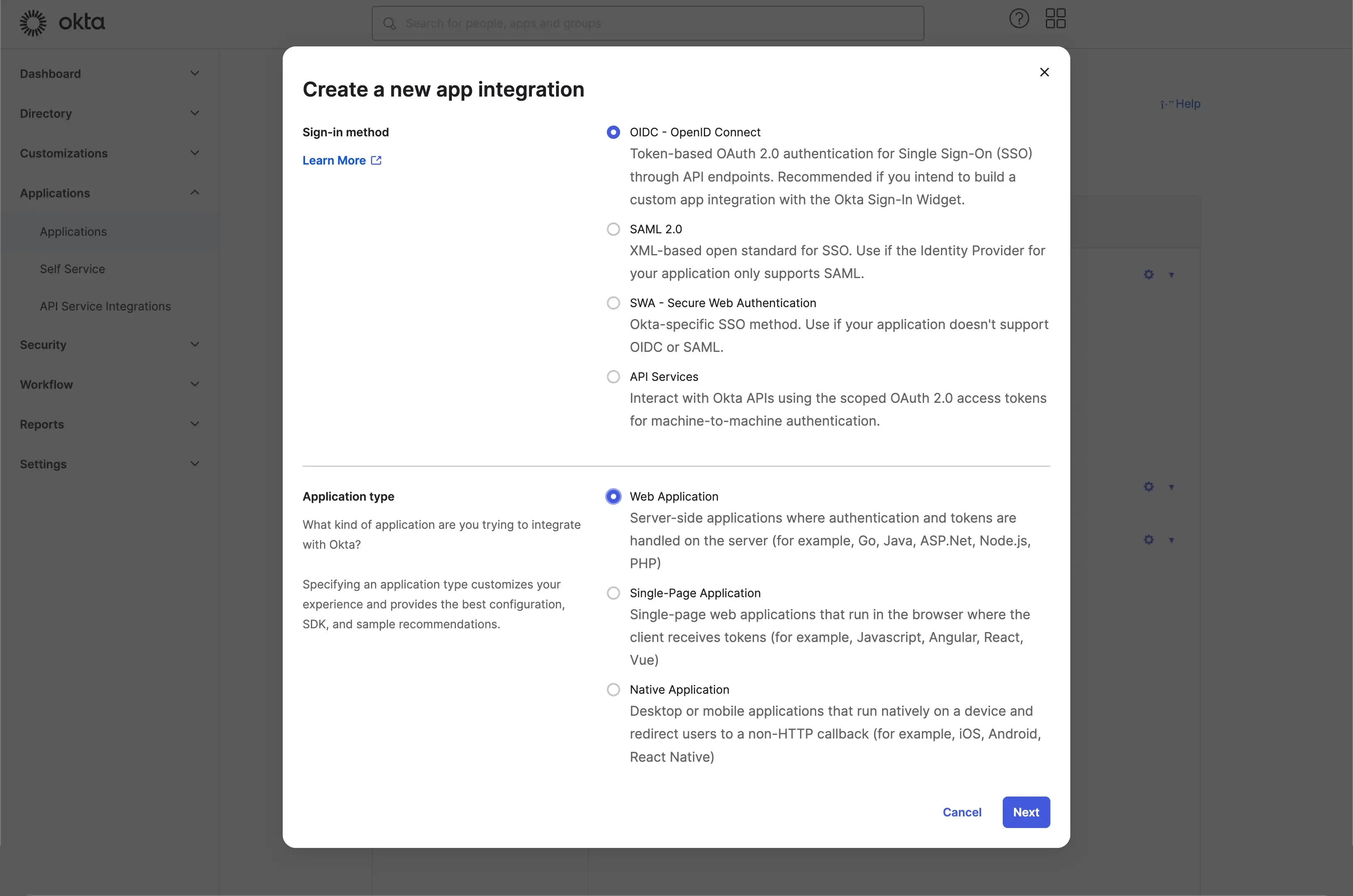
- Kliknij przycisk Next, aby przejść do następnego kroku.
Skonfiguruj aplikację Okta
-
Wypełnij ogólne informacje o aplikacji.
Nazwa pola Opis Nazwa Nazwa aplikacji. Logo Logo aplikacji. Typ grantu Typ grantu aplikacji. Klient Logto zainicjuje przepływ SSO w imieniu użytkownika, użyj domyślnego typu grantu Authorization Code.

- Wypełnij URI przekierowania logowania aplikacji. Te URI są używane do przekierowania użytkownika do aplikacji Logto po zakończeniu przepływu SSO. Możesz znaleźć wartość URI przekierowania na dole strony łącznika SSO Okta w Logto.

- Przypisz użytkowników do aplikacji. Okta oferuje kilka sposobów kontrolowania dostępu do aplikacji. Możesz przypisać wszystkich użytkowników w organizacji Okta do aplikacji lub przypisać aplikację do określonej grupy.
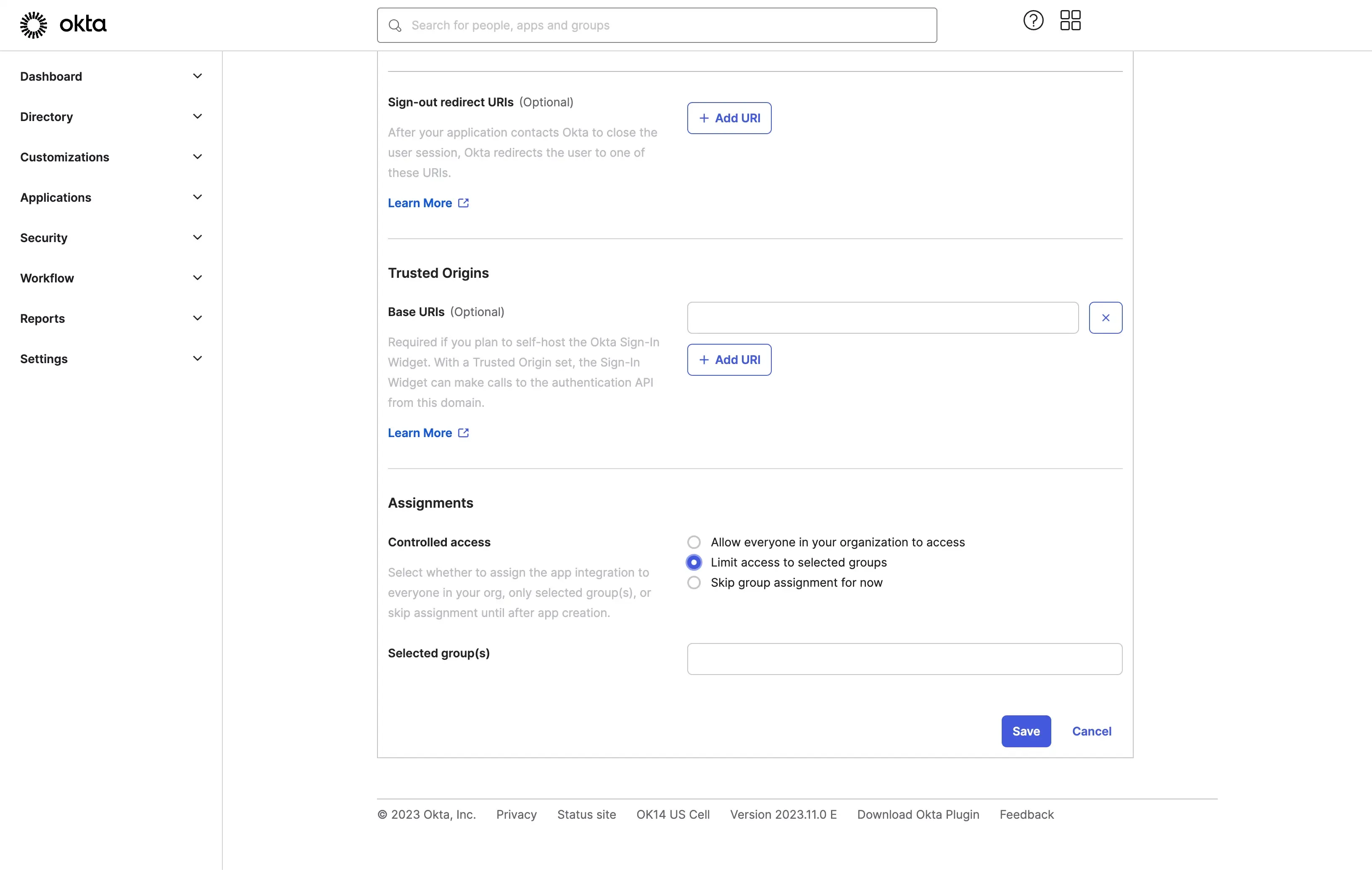
- Kliknij przycisk Save, aby zakończyć tworzenie aplikacji.
Skonfiguruj łącznik Okta SSO w Logto
- Skopiuj Client ID i Client Secret ze strony aplikacji Okta i wklej je na stronę łącznika SSO Okta w Logto.
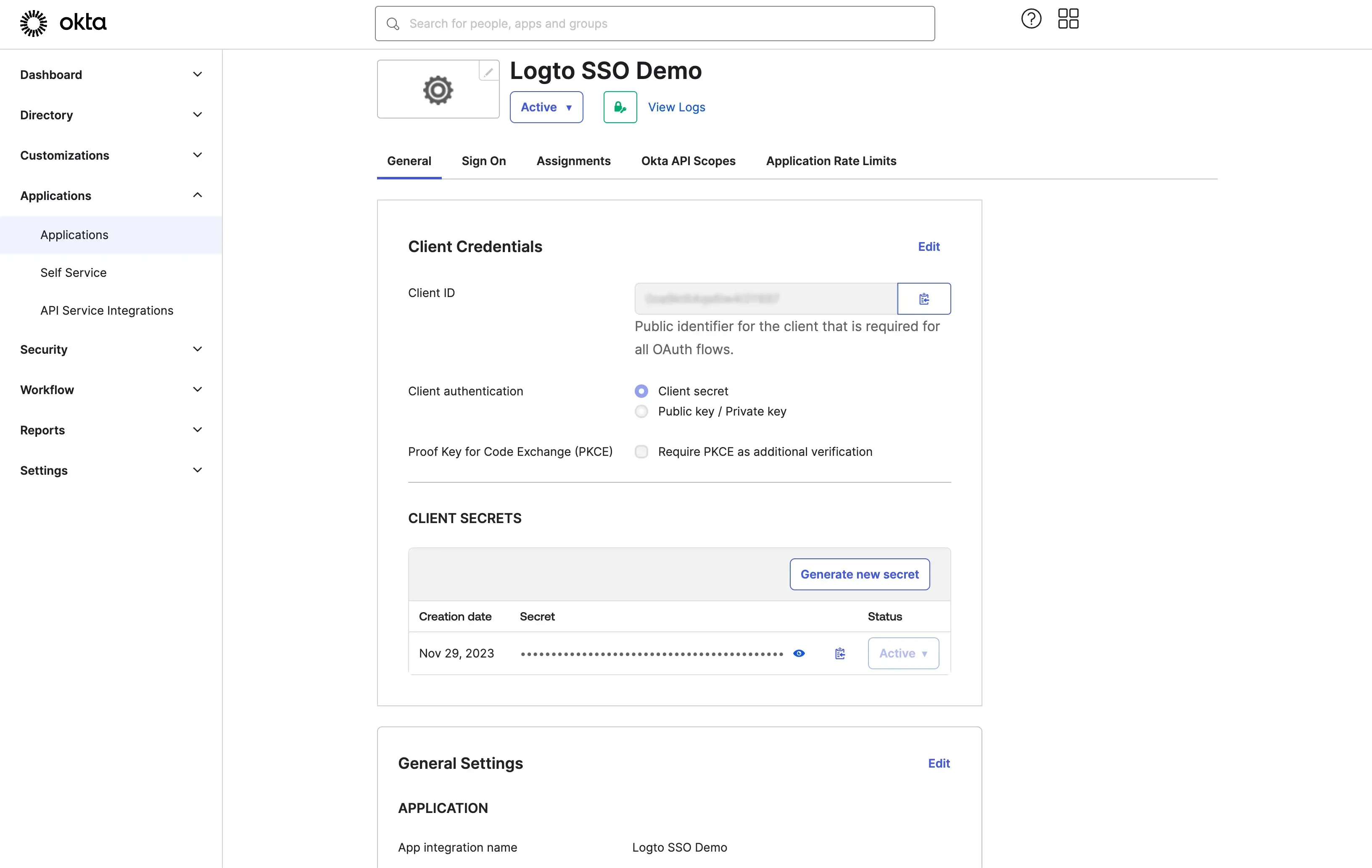
- Skopiuj swój URL organizacji Okta i wklej go na stronę łącznika SSO Okta w Logto jako Issuer URL. Możesz znaleźć URL organizacji w prawym górnym rogu portalu administratora Okta.
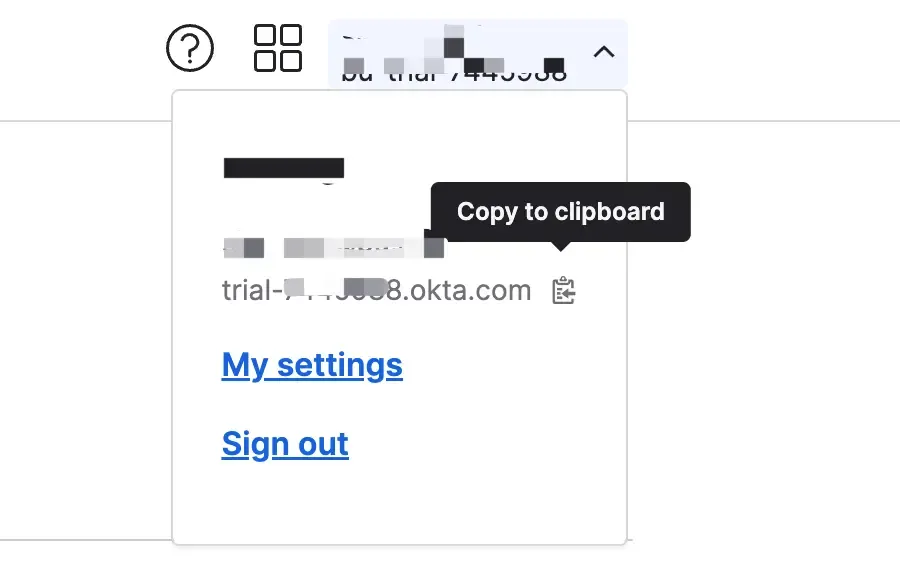
- OPCJONALNIE: Możesz użyć pola
Scope, aby dodać dodatkowe zakresy do swojego żądania OAuth. Pozwoli ci to na żądanie większej ilości informacji z serwera OAuth Okta. Proszę przejść do dokumentacji Okta w celu uzyskania szczegółowych informacji o dostępnych zakresach.
- Przejdź do zakładki SSO Experience i wypełnij pole Domena email przedsiębiorstwa. To aktywuje łącznik SSO jako metodę autoryzacji dla tych użytkowników. Na przykład, jeśli wprowadzisz
logto.iojako domenę email przedsiębiorstwa, wszyscy użytkownicy z adresem email kończącym się na@logto.iobędą mieli ograniczoną możliwość używania łącznika Okta SSO do logowania się do aplikacji Logto.
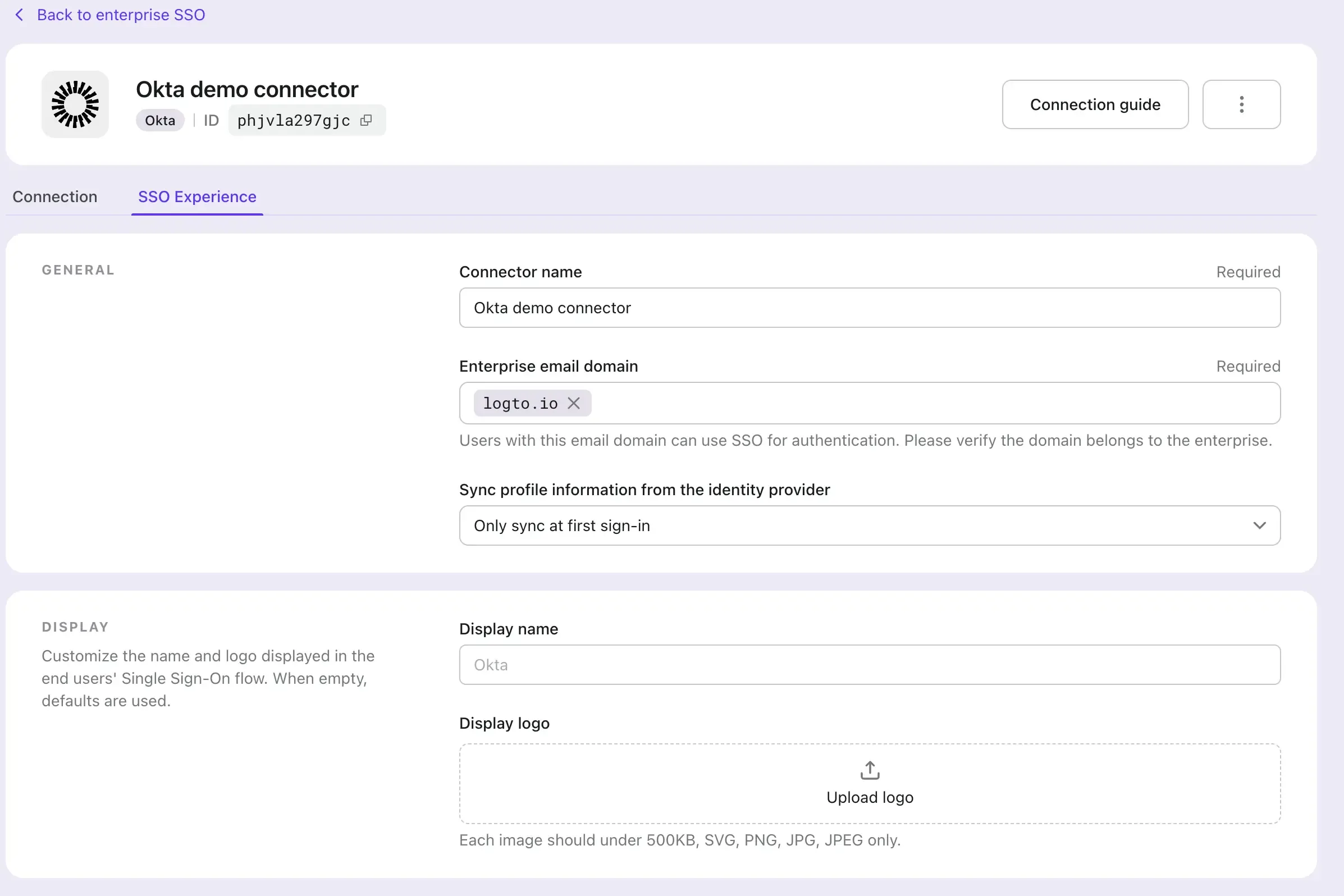
Włącz SSO w doświadczeniu logowania Logto
- Przejdź do strony Doświadczenie logowania.
- Kliknij na zakładkę Rejestracja i logowanie.
- Przewiń do sekcji ZAawansowane OPCJE i włącz przełącznik Enterprise SSO.
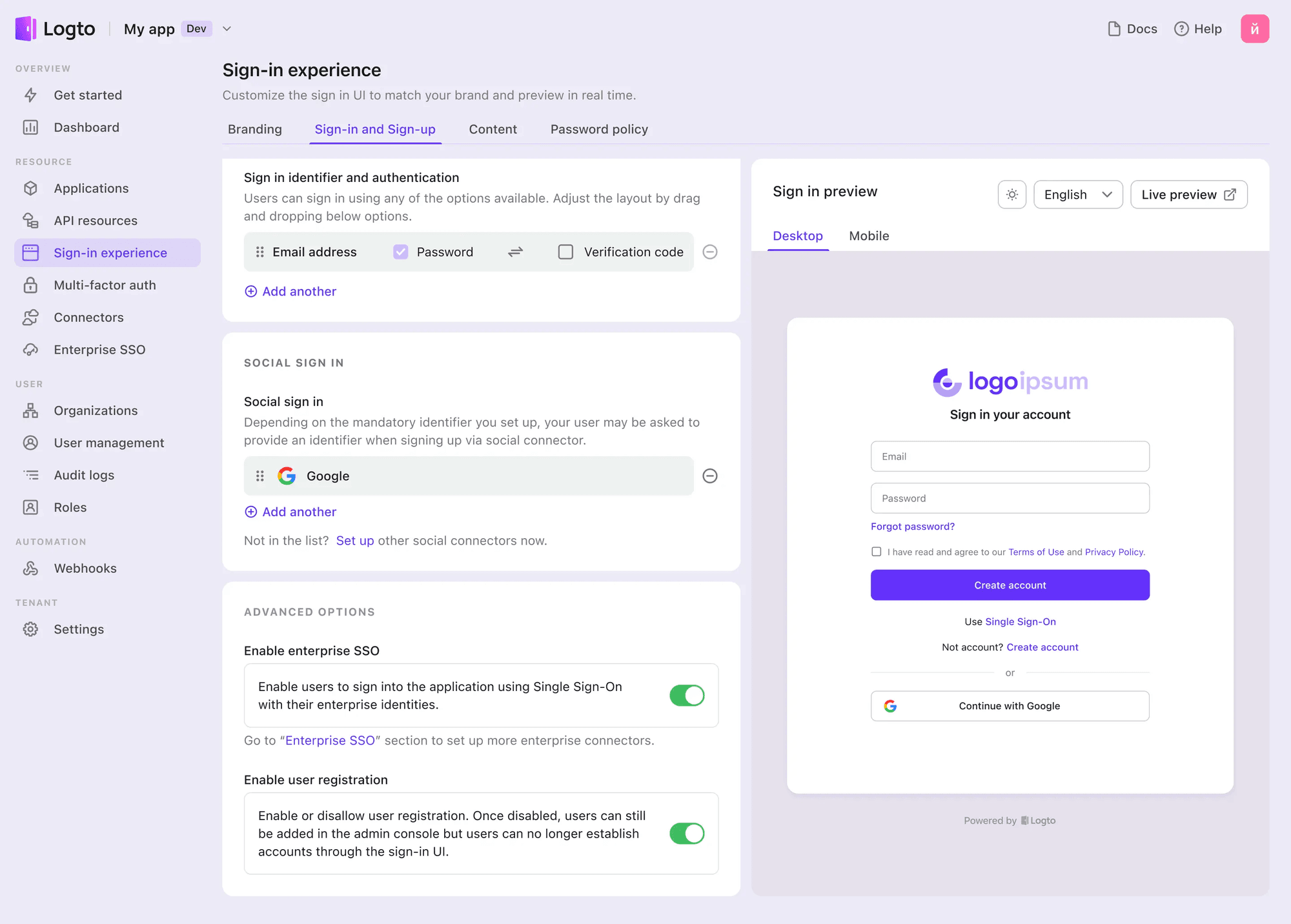
Przetestuj integrację SSO
Użyj podglądu na żywo doświadczenia logowania, aby przetestować integrację SSO. Możesz znaleźć przycisk podglądu na żywo w prawym górnym rogu sekcji Podgląd doświadczenia logowania.
Udana integracja SSO przekieruje użytkownika na stronę logowania Okta. Po pomyślnym zalogowaniu użytkownik zostanie przekierowany z powrotem do aplikacji demo Logto.

